„Windows“ virtualus darbalaukis

- 1378
- 239
- Gilberto Weimann
Kelių stalinių kompiuterių funkcija pagal numatytuosius nustatymus yra „Mac OS X“ ir įvairiose „Linux“ versijose. „Windows 10“ taip pat yra virtualių darbo lentelių. Tie vartotojai, kurie kurį laiką tai išbandė.1. Šiandien apsvarstysime įvairius metodus, tiksliau, programas, leidžiančias dirbti su keliais staliniais kompiuteriais „Windows 7“ ir „Windows 8“ operacinėse sistemose. Jei programa palaiko tas pačias funkcijas „Windows XP“, tai taip pat bus paminėta. „Windows 11“ ir „10. „Windows 11“ virtualus darbalaukis, „Windows 10“ virtualus darbalaukis.
Jei jus nedomina virtualūs staliniai kompiuteriai, o kitos OS paleidimas „Windows“, tai vadinama virtualiomis mašinomis ir aš rekomenduoju perskaityti straipsnį, kaip nemokamai atsisiųsti „Windows“ virtualias mašinas (straipsnyje taip pat yra vaizdo instrukcijos).
2015 m. Atnaujinimas: Pridėta dvi naujos puikios programos, skirtos dirbti su keliais „Windows“ darbalaukiais, iš kurių viena užima 4 kb, o ne daugiau kaip 1 MB RAM.
„Windows SysInternals“ staliniai kompiuteriai
Aš jau rašiau apie šią naudingumą dirbant su keliais staliniais kompiuteriais straipsnyje apie nemokamas „Microsoft“ programas (apie labiausiai žinomus iš jų). Galite atsisiųsti kelių stalinių kompiuterių programą iš „Windows“ darbalaukių iš oficialios svetainės http: // technet.„Microsoft“.Com/en-sus/sysinternals/cc817881.Aspx.
Programa užima 61 kilobaitus, nereikalauja diegimo (vis dėlto galite sukonfigūruoti ją automatiniam paleidimui įvedant „Windows“) ir yra gana patogi. Palaikomi „Windows XP“, „Windows 7“ ir „Windows 8“.

Staliniai kompiuteriai leidžia sutvarkyti darbo vietą 4 virtualiame darbalaukyje „Windows“, jei jums nereikia visų keturių, galite apsiriboti dviem - tokiu atveju papildomi staliniai kompiuteriai nebus sukurti. Perjungimas tarp stalinių kompiuterių atliekamas naudojant pasirinktinius klavišų nustatymus arba naudojant „Windows“ pranešimų skydelius „Windows“ darbalaukių piktograma.
Kaip minėta „Microsoft“ svetainės programos puslapyje, ši programa, skirtingai nuo kitos programinės įrangos, skirtos dirbti su keliais virtualiais staliniais kompiuteriais „Windows“, nesimuliuoja atskirų stalinių kompiuterių, naudojant paprastus „Windows“, tačiau iš tikrųjų sukuria objektą, atitinkantį darbalaukį, dėl to, ką daro „Windows“ palaiko ryšį tarp konkretaus darbalaukio ir jame esančios programos, taip perjungdami į kitą darbalaukį, matote tik tas programas, kurios buvo paleistos jame.
Aukščiau pateiktas taip pat yra trūkumas - pavyzdžiui, nėra galimybės perkelti langą iš vieno darbalaukio į kitą, be to, reikėtų atsiminti, kad norint „Windows“ yra keletas stalinių kompiuterių, staliniai kompiuteriai paleidžia atskirą „Explorer“ procesą.Exe kiekvienam iš jų. Kitas punktas - nėra galimybės uždaryti vieną darbalaukį, kūrėjai rekomenduoja naudoti „išėjimą iš sistemos“, kurį jums reikia uždaryti.
Mergelė - virtuali darbalaukio programa, kurios dydis yra 4 kb
„Mergo“ yra visiškai nemokama atvirojo kodo programa, taip pat skirta įdiegti virtualų darbalaukį „Windows 7“, 8 ir „Windows 8“.1 (palaikoma 4 darbalaukis). Tai užtrunka tik 4 kilobaitus ir naudoja ne daugiau kaip 1 MB RAM.
![]()
Pradėjus programą, pranešimų srityje pasirodo piktograma su daugybe dabartinio darbalaukio, o visi programos veiksmai atliekami naudojant karštus klavišus:
- Alt+1 - Alt+4 - perjungimas iš stalinių kompiuterių iš 1 iki 4.
- Ctrl+1 - Ctrl+4 - perkelkite aktyvų langą į nurodytą numerio darbalaukį.
- Alt+Ctrl+Shift+Q - Uždarykite programą (to negalite padaryti iš kontekstinio meniu Tria.
Nepaisant jos dydžio, programa veikia nepriekaištingai ir greitai, atlikdama būtent tas funkcijas, kurioms ji yra skirta. Iš galimų trūkumų tik tai.
Galite atsisiųsti Mergelę iš projekto puslapio „GitHub“ - https: // github.COM/PAPPLAMPE/MIRLGO (vykdomojo failo atsisiuntimas yra aprašyme, pagal projekto failų sąrašą).
„BetterDesktoptool“
„BetterDesktopTool“ virtualios darbalaukio programos yra prieinamos tiek mokamoje versijoje, tiek su nemokama licencija naudoti namų naudojimą.
Kelių stalinių kompiuterių nustatymas „BetterDesktoptool“ yra kupinas įvairių funkcijų, apima karštų klavišų užduotį, veiksmus su pele, karštais kampais ir daugialypiais nešiojamųjų kompiuterių gestais su jutikliniu skydeliu ir užduočių, kurias galima „pakabinti“ karštai, skaičių. Klavišai apima, mano nuomone, visos įmanomos parinktys, kurios gali būti naudingos vartotojui.

Įdiegti stalinių kompiuterių skaičių ir jų „vietą“, papildomos darbo su „Windows“ funkcijos ir ne tik ne tik. Visa tai naudingumas veikia tikrai greitai, be pastebimų stabdžių, net jei vaizdo įrašai groja viename iš darbalaukio.
Daugiau informacijos apie nustatymus, apie kur atsisiųsti programą, taip pat vaizdo įrašų demonstravimas.
Keli „Windows“ darbalaukis naudojant „Virtuwin“
Kita nemokama programa, skirta dirbti su virtualiu darbalaukiu. Skirtingai nuo ankstesnio, jame rasite daug daugiau nustatymų, jis veikia greičiau, nes tai nėra sukurtas atskiras „Explorer“ procesas kiekvienam atskiram darbalaukiui. Programą galite atsisiųsti iš kūrėjo https: // virtuwin svetainės.„SourceForge“.Io/.
Programa įgyvendina įvairius perjungimo iš stalinių kompiuterių būdus - naudojant karštus klavišus, vilkdami langus „prie krašto“ (taip, beje, „Windows“ gali būti nešami tarp stalinių kompiuterių) arba naudojant „Windows Tria“ piktogramą. Be to, programa pasižymi tuo, kad be kelių stalinių kompiuterių sukūrimo, ji palaiko įvairius papildinius, kurie suteikia įvairių papildomų funkcijų, pavyzdžiui, patogiai peržiūrėti visus atvirų stalinių kompiuterių per vieną ekraną (maždaug kaip „Mac OS X“).
„Dexpot“ yra patogi ir funkcionali programa, skirta dirbti su virtualiu darbalaukiu
Niekada nebuvau girdėjęs apie „Dexpot“ programą ir dabar, tik dabar, rinkdamasis medžiagą straipsniui, susidūriau su šia programa. Nemokamai naudoti programą galima naudoti ne pelno siekiant. Galite atsisiųsti iš oficialios svetainės https: // dexpot.de/. Skirtingai nuo ankstesnių programų, „Dexpot“ reikalauja diegti ir, be to, tam tikras vairuotojo atnaujinimas bando įdiegti diegimo proceso metu, būti atsargus ir nesutikti.

Įdiegus programos piktogramą yra pranešimų skydelyje, pagal numatytuosius nustatymus programa yra suderinta su keturiais darbalaukiais. Perjungimas vyksta be matomo vėlavimo, naudojant karštus klavišus, kuriuos galima sukonfigūruoti pagal jūsų skonį (taip pat galite naudoti „Contextal Program“ meniu). Programa palaiko įvairių rūšių papildinius, kuriuos taip pat galima atsisiųsti oficialioje svetainėje. Visų pirma, pelės ir jutiklinės dalies kišenės pjaustytuvas gali atrodyti įdomus. Pavyzdžiui, naudodamiesi, galite pabandyti sukonfigūruoti perjungimą tarp stalinių kompiuterių, nes tai atsitiks „MacBook“ su gestu su pirštais (atsižvelgiant į tai, kad yra kelių linijų palaikymas). Aš nebandžiau to padaryti, bet manau, kad tai gana tikra. Be grynai funkcinių virtualiojo darbalaukio valdymo galimybių, programa palaiko įvairias dekoracijas, tokias kaip skaidrumas, 3D pamaina darbalaukyje (naudojant papildinį) ir kt. Be to, programa turi daug galimybių valdyti ir organizuoti atvirus „Windows“ „Windows“.
Nepaisant to, kad pirmą kartą susidūriau. Taip, dar vienas svarbus pranašumas yra visiškai rusų sąsajos kalba.
Aš iš karto pasakysiu apie šias programas - aš jų neišbandžiau darbe, vis dėlto pasakysiu jums viską, ką sužinojau po apsilankymo kūrėjų svetainėse.
„Finesta“ virtualios staliniai kompiuteriai
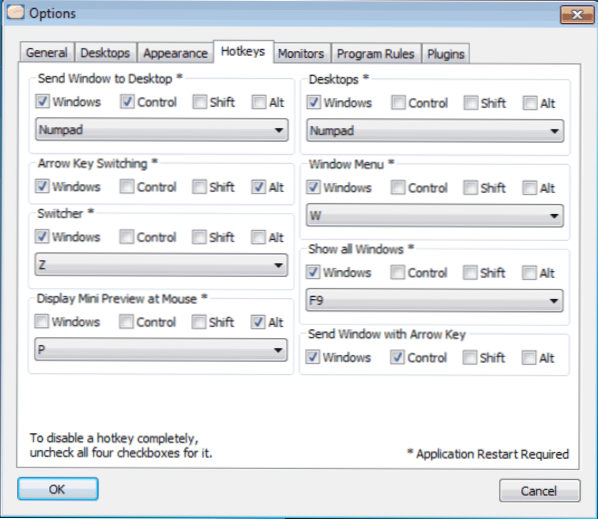
Nemokama atsisiųsti „Finesta Virtual Desktops“ programą iš svetainės http: // vdm.„CodePlex“.Com/. Programa palaiko „Windows XP“, „Windows 7“ ir „Windows 8“. Iš esmės programos darbas nesiskiria nuo ankstesnių - atskirų virtualių darbalaukių, iš kurių kiekviena yra atidarytos programos. Perjungimas tarp stalinių kompiuterių „Windows“ vyksta naudojant klaviatūrą, miniatiūras staliniu kompiuteriu, įvedant programos piktogramą užduočių juostoje arba visiškai ekrane ekrane visų darbinių erdvių ekrane. Be to, naudojant visą „Windows Open Desktop“ ekraną, galima vilkti langą tarp jų. Be to, programa pareiškė kelių monitorių paramą.
„NSPACES“ yra dar vienas produktas, nemokamas naudoti privačiam naudojimui
Naudodami „NSPACE“, „Windows 7“ ir „Windows 8“ taip pat galite naudoti kelis darbalaukius. Apskritai programa pakartoja ankstesnio produkto funkcionalumą, tačiau turi keletą papildomų funkcijų:
- Slaptažodžio diegimas atskirame darbalaukyje
- Skirtingi tapetai skirtingiems staliniams kompiuteriams, kiekvieno iš jų teksto žymės
Galbūt tai yra visi skirtumai. Priešingu atveju programa nėra blogesnė ir ne geresnė už kitus, galite ją atsisiųsti iš nuorodos https: // download.CNET.Com/npaces/3000-2346_4-75532634.Html
Virtualus matmuo
Paskutinė iš nemokamų šios apžvalgos programų, skirtų sukurti keletą stalinių kompiuterių „Windows XP“ (aš nežinau, ar „Windows 7“ ir „Windows 8“, senoji programa veiks „Windows 7“ ir „Windows“). Programą galite atsisiųsti čia: https: // virsi-dimensija.„SourceForge“.Tinklas
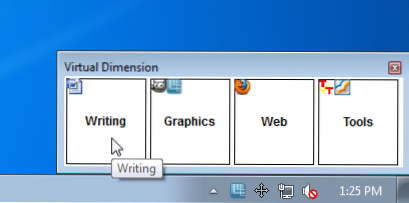
Be tipinių funkcijų, kurias jau perskaitėme aukščiau pateiktuose pavyzdžiuose, programa leidžia:
- Kiekvienam darbalaukiui nustatykite atskirą pavadinimą ir tapetą
- Perjungimas laikant pelės žymeklį ekrano krašte
- „Windows“ perkėlimas iš vieno darbalaukio į kitą klavišų derinį
- „Windows“ skaidrumo užduotis, jų dydžio reguliavimas naudojant programą
- Programos nustatymų išsaugojimas atskirai kiekvienam darbalaukiui.
Atvirai kalbant, šioje programoje mane šiek tiek supainioja tai, kad ji nebuvo atnaujinta daugiau nei penkerius metus. Neb.
„Tri-Desk-a-Top“
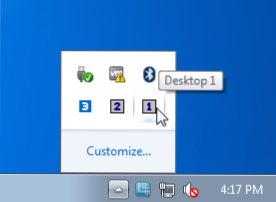
„Tri-Desk-a-Top“ yra nemokamas virtualus „Windows“ darbalaukio tvarkyklė, leidžianti dirbti su trim staliniais kompiuteriais, perjungiančiais tarpus. „Tri-a-desktop“ reikalingas „Microsoft“ .„Net Framework 2“ versija.0 ir daugiau. Programa yra gana paprasta, tačiau apskritai jos funkcija veikia.
Taip pat yra mokamų programų, kad „Windows“ sukurtų keletą stalinių kompiuterių. Aš nerašiau apie juos, nes, mano nuomone, visas būtinas funkcijas galima rasti nemokamuose analoguose. Be to, jis pats pažymėjo, kad dėl tam tikrų priežasčių, tokių kaip „Altdesk“ ir kai kurie kiti komerciniai pagrindai Jis atnaujinamas kiekvieną mėnesį.
Tikiuosi, kad rasite patogų sprendimą sau, o darbas su „Windows“ bus patogus nei bet kada anksčiau.

